Добавление звеньев многозвенных цепей и рисование проводов.
Можно начать и закончить сегмент провода в пустом месте от существующего сегмента провода или от существующего компонента. При начале от компонента выполняется привязка сегмента провода к клемме для соединения проводов, ближайшей к той точке, которая указывается на данном графическом образе. При окончании сегмента провода на другом сегменте провода, если это допускается, проставляется символ узла (имя блока — wddot.dwg). При окончании на другом компоненте сегмент соединяется с клеммой для соединения проводов, ближайшей к той точке, которая указывается на данном графическом образе.
Вставка проводных соединений
- Если AEGS не является активным проектом, в Диспетчере проектов щелкните AEGS правой кнопкой мыши и выберите "Активизировать".
- В Диспетчере проектов дважды щелкните AEGS для открытия списка чертежей.
- В Диспетчере проектов, в списке чертежей проекта дважды щелкните на записи AEGS04.dwg.
- Увеличьте масштаб изображения верхнего левого угла чертежа. Убедитесь в том, что отображаются вертикальные провода: под напряжением и нейтральный.
- Щелкните


 . найти
. найти
- Ответьте на запросы, как указано далее:
Добавить звено, проходящее через данное место или [Типпровода (Т)]:
Укажите место между двумя вертикальными проводами-шинами около линейной ссылки 403 (1)
Добавить звено, проходящее через данное место или [Типпровода (Т)]:
Укажите место между двумя вертикальными проводами-шинами около линейной ссылки 404, под вновь созданным звеном (2), нажмитеEnter
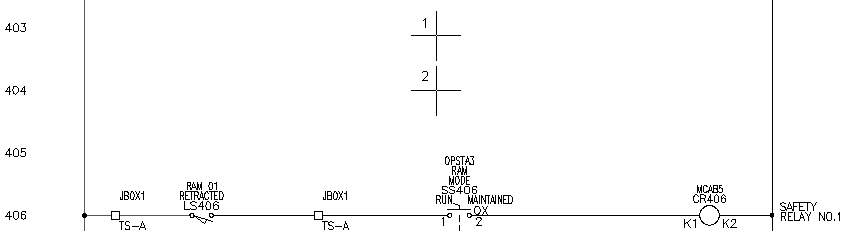
Между вертикальными проводами-шинами автоматически создаются два горизонтальных провода в местах ближайших линейных ссылок.
Создание двух вертикальных проводов между двумя горизонтальными проводами
- Щелкните


 . найти
. найти
- Ответьте на запросы, как указано далее:
Укажите начало провода или [Тип провода/Ч = показать соединения]:
Укажите верхний провод у линейной ссылки 403(1)
Укажите конец провода или [В = начать Вертикально/Г = начать Горизонтально/Продолжить]: Укажите нижний провод у линейной ссылки 404 (2)
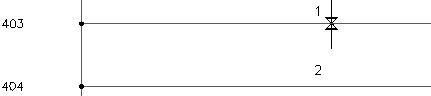
Цвет временной графики для нового провода изменяется, если Инструментарий AutoCAD Electrical может соединить провод с существующим проводом.
Все точки подключения компонентов отображаются в виде зеленых символов "х", если при вставке ввести X и нажать клавишу ENTER. При панорамировании или зумировании повторите команды для просмотра точек подключения.
- Вставьте еще один провод справа от нового провода.
- Нажмите <Enter> для выхода из команды.
Вставленные провода должны быть подобны показанным на следующей иллюстрации.
